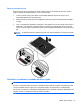User Guide - Windows 8
Melhorar o desempenho da unidade de disco rígido
Utilizar o Desfragmentador de disco
À medida que o computador é utilizado, os ficheiros do disco rígido vão sendo fragmentados. O
Desfragmentador de disco consolida os ficheiros e pastas fragmentados no disco rígido, para que o
sistema possa funcionar com maior eficiência.
NOTA: Não é necessário executar o Desfragmentador de disco em unidades de estado sólido
(SSD).
Depois de o iniciar o Desfragmentador de disco, este funciona sem supervisão. Dependendo do
tamanho do disco rígido e do número de ficheiros fragmentados, o Desfragmentador de disco pode
demorar mais de uma hora a finalizar. Pode querer definir que o mesmo seja executado durante a
noite, ou noutra altura em que não necessita de aceder ao computador.
A HP recomenda que proceda à desfragmentação do disco rígido pelo menos uma vez por mês.
Pode configurar o Desfragmentador de disco para que seja executado mensalmente de forma
automática, mas pode desfragmentar manualmente o computador em qualquer altura.
Para executar o Desfragmentador de disco:
1. Ligue o computador à fonte de alimentação.
2. A partir do ecrã Iniciar, escreva disco, clique em Definições e, em seguida, selecione
Desfragmentar e otimizar as suas unidades.
3. Clique em Otimizar.
NOTA: O Windows inclui a funcionalidade Controlo de Conta de Utilizador para melhorar a
segurança do seu computador. Poderá ser pedida permissão ou a palavra-passe para realizar
tarefas, tais como instalar aplicações, executar utilitários ou alterar definições do Windows.
Consulte o HP Support Assistant: Para aceder ao HP Support Assistant, no ecrã Iniciar,
selecione a aplicação HP Support Assistant.
Para obter informações adicionais, aceda ao software online do Desfragmentador de disco.
Utilizar a Limpeza do disco
A Limpeza do disco procura ficheiros desnecessários na unidade de disco rígido, que podem ser
eliminados com segurança, para libertar espaço em disco e ajudar o computador a funcionar com
maior eficiência.
Para executar a Limpeza do disco:
1. No ecrã Iniciar, escreva disco, clique em Definições e, em seguida, selecione Libertar
espaço em disco eliminando ficheiros desnecessários.
2. Siga as instruções apresentadas no ecrã.
Identificar o estado do HP 3D DriveGuard
A luz da unidade de disco rígido no computador muda de cor para indicar que a unidade no
compartimento da unidade de disco rígido principal e/ou a unidade na unidade de disco rígido
secundária (somente em modelos selecionados) está parqueada. Para determinar se a unidade do
seu computador está atualmente protegida ou se a unidade está parqueada, veja o ícone no
56 Capítulo 8 Unidades